
- •Часть 1
- •Содержание
- •Введение
- •Раздел 1. Текстовый процессор ms Word Тема 1.1. Форматирование текста
- •Создание и форматирование первого файла
- •Создание и форматирование второго файла
- •Создание и форматирование третьего файла
- •Создание и форматирование четвертого файла
- •Информационное общество
- •Информационная культура
- •Для любознательных
- •Тема 1.2 Сноски, вставка рисунков в текст
- •Тема 1.3 Формирование формул в документах
- •Самостоятельное создание формул
- •Тема 1.4. Документы сложной структуры
- •Тема 1.5 Таблицы
- •Создание таблицы «Возмещение расходов»
- •Возмещение командировочных расходов работникам бюджетных организаций
- •Создание таблицы «Прожиточный минимум по рф»
- •Создание таблицы «Чрезвычайные ситуации по Российской Федерации»
- •А) не выходит за пределы:
- •Б) охватывает территорию:
- •Создание таблицы «Число дтп по юфо»
- •Тема 1.6 Расчеты в таблицах. Графики
- •Создание таблицы «Покупка наличной валюты»
- •Создание таблицы «Штатная численность поликлиники»
- •Штатная численность поликлиники
- •Тема 1.7 Верстка документа
- •Создание и верстка реферата
- •Раздел 2. Электронные таблицы Excel Тема 2.1 Формулы. Пользовательский список
- •Создание таблицы «Остаток на начало отчетного периода»
- •Создание таблицы «Посещаемость в поликлинике и на дому 2009г.»
- •Создание таблицы «Внебюджетные источники финансирования»
- •Создание таблицы «Дневные общеобразовательные учреждения»
- •Создание таблицы «Прайс-лист»
- •Тема 2.3. Логическая функция если. Абсолютная адресация (присвоение имени)
- •Создание таблицы «Удержания»
- •Создание таблицы «Валовой региональный продукт»
- •Создание таблицы «Денежные доходы…»
- •Создание таблицы «Расчет заработной платы сотрудников ооо «Вояж»
- •Тема 2.4 Макроподстановки. Сводные таблицы и диаграммы. Подготовка таблиц для печати
- •Создание книги «Сведения по научно-исследовательским работам»
- •Тема 2.5 Фильтры. Сортировки. Промежуточные итоги
- •Построение книги «Сотрудники»
- •Создание книги «Фактический объем производства»
- •Приложение. Образец форматирования реферата (фрагменты)
- •Реферат
- •«История развития эвм»
- •Оглавление
- •Глава I. Первое поколение Эвм……..………………
- •Глава II. Второе поколение эвм…........................…
- •Глава III. Третье поколение эвм…........................….
- •Глава I. Первое поколение эвм
- •1.1.Основоположники вычислительной техники
- •1.2. Основная характеристика эвм
- •Заключение
- •Список использованной литературы:
- •Часть 1
- •344002, Г. Ростов-на-Дону, ул. Пушкинская, 70
- •344002, Г. Ростов-на-Дону, ул. Пушкинская, 70
Создание таблицы «Расчет заработной платы сотрудников ооо «Вояж»
В данном примере показано использование в расчетах абсолютных ссылок и следующих функций:
ТДАТА( ) – текущая дата;
ОКРУГЛ(число;кол-во десятичных знаков после запятой) – округление числа до количества нужных десятичных знаков;
ОСТАТ(число;делитель) - возвращает остаток от деления аргумента «число» на значение аргумента «делитель». Результат имеет тот же знак, что и делитель.
1. Создайте книгу в MS Excel и сохраните ее в своей папке с именем ООО Вояж.
2. Перейдите на Лист1, измените его имя на Зарплата.
3. Сформируйте, отформатируйте и заполните таблицу в соответствии с приведенным образцом (рис.2.16).
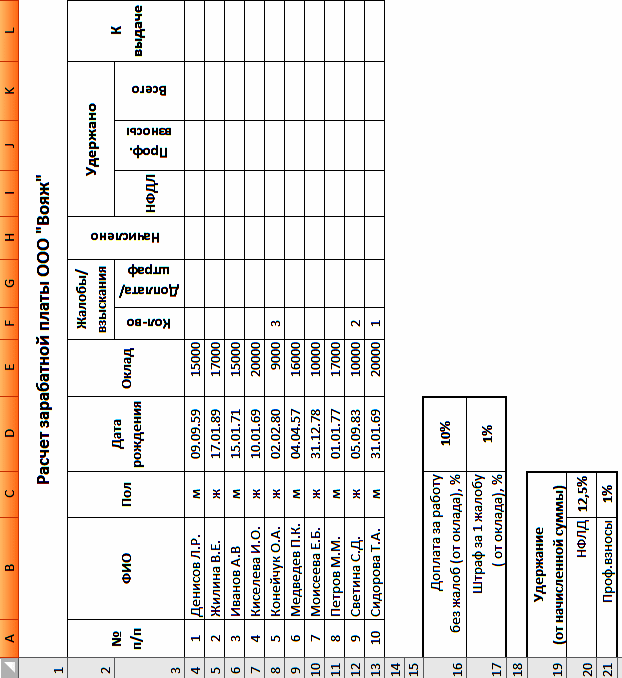
Рис.2.16. Таблица Зарплата
4. Заполните столбцы G4: K4 формулами:
- выполните расчет доплаты или штрафа:
- для расчета в столбце Доплата/Штраф используются абсолютные ссылки и функция ЕСЛИ: если у сотрудника есть жалобы/взыскания, то рассчитывается размер штрафа (со знаком минус - штраф, если у сотрудника нет жалоб, то – величина доплаты:
=ЕСЛИ(Жалобы>0; –Оклад *%штрафа*Кол-во; Оклад*%доплаты)
- вставьте формулу в ячейку G4, используя абсолютные ссылки:
=ЕСЛИ(F4>0;-E4 *$D$17*F4;E4*$D$16)
- выполните расчет начислений в столбце Начислено:
=Оклад + Жалобы(Взыскания)
- выполните расчет удержаний:
- для расчета в столбце НФДЛ используется формула:
=Начислено * % удержания НФДЛ
- вставьте формулу в ячейку Н4, используя абсолютные ссылки:
=G4*$C$20
- аналогичным образом вставьте для расчета в столбце Проф. взносы в ячейку I4 формулу, используя абсолютную адресацию:
=Начислено * % удержания проф. взносы
- для расчета в столбце Удержано, всего вставьте формулу в ячейку J4:
=НФДЛ + Проф. взносы
- для расчета в столбце К выдаче вставьте формулу в ячейку К4:
=Начислено – Удержано, всего
- скопируйте формулы первой строки для остальных сотрудников: выделите интервал ячеек G4:K4 и, используя маркер автозаполнения, скопируйте формулы на весь диапазон;
- выполните форматирование расчетных данных: установите денежный формат, выполните подгонку ширины столбцов.
5. Перейдите на Лист2, измените его имя на Юбиляры;
- сформируйте таблицу в соответствии с образцом (рис.2.17);
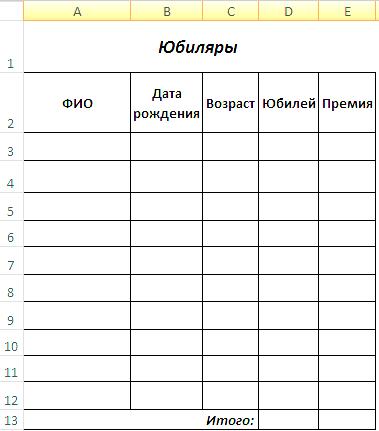
Рис.2.17. Таблица Юбиляры
- вставьте формулы в ячейки первой строки:
- для столбца ФИО в ячейку А3 занесите формулу:
=Зарплата!B4
Здесь: Зарплата – это имя предыдущего листа;
! – разделитель (обязательный реквизит);
В4 – имя ячейки, в которой находится данное;
- аналогично для столбца Дата рождения занесите формулу в ячейку В3;
- рассчитайте возраст сотрудников (полных лет), используя функцию ТДАТА( ) и функцию округления до целого ОКРУГЛ:
=(Текущая дата – Дата рождения) / 365
в ячейке С3 эта формула будет иметь вид:
=ОКРУГЛ((ТДАТА()-B3)/365;0)
- отметьте сотрудников, у которых на текущую дату юбилей: если количество лет без остатка делится на 5, то у сотрудника юбилей, иначе в расчетной ячейке будет символ «-», следовательно, в ячейку D3 столбца Юбилей нужно занести следующую формулу:
=ЕСЛИ(ОСТАТ(C3;5)=0;"юбилей";"- ")
- выполните расчет столбца Сумма: если у сотрудника юбилей, то ему начисляется премия в размере 2000 руб., следовательно в ячейку Е4 необходимо вставить формулу:
=ЕСЛИ(D3="юбилей";2000;"")
- скопируйте формулы первой строки на остальной диапазон;
- подведите итоги:
- для столбца Юбилей необходимо подсчитать количество юбиляров, используя функцию СЧЕТЕСЛИ:
=СЧЕТЕСЛИ(D3:D12;"юбилей")
- для столбца Премия – итог по столбцу.
6. Перейдите на Лист3, измените его имя на Премия;
- сформируйте и отформатируйте таблицу согласно образцу (рис.2.18);
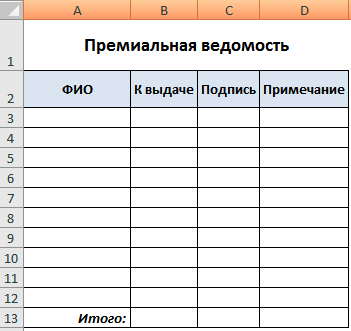
Рис.2.18. Таблица Премиальная ведомость
- вставьте формулы в ячейки первой строки:
- для столбца ФИО в ячейку А3 занесите формулу:
=Юбиляры!A3
- в столбец К выдаче в ячейку D3 данные занесите из столбца Премия на листе Юбиляры;
- скопируйте формулы на остальной диапазон;
- подсчитайте итог по столбцу К выдаче;
- скройте пустые строки:
- выделите, при нажатой клавише CTRL все строки кроме юбиляров (рис.2.19);
- установите курсор на выделенном номере строки, откройте меню правой кнопкой мыши и выберите команду Скрыть (обратная команда Отобразить).
2 ,
,

Рис.2.19. Таблица Премия
